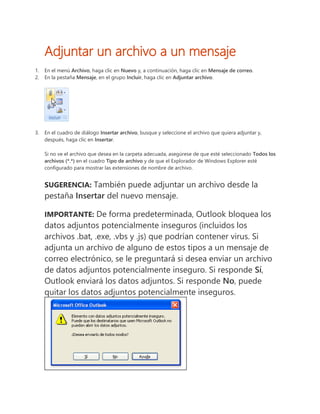
Adjuntar un archivo a un mensaje
- 1. Adjuntar un archivo a un mensaje 1. En el menú Archivo, haga clic en Nuevo y, a continuación, haga clic en Mensaje de correo. 2. En la pestaña Mensaje, en el grupo Incluir, haga clic en Adjuntar archivo. 3. En el cuadro de diálogo Insertar archivo, busque y seleccione el archivo que quiera adjuntar y, después, haga clic en Insertar. Si no ve el archivo que desea en la carpeta adecuada, asegúrese de que esté seleccionado Todos los archivos (*.*) en el cuadro Tipo de archivo y de que el Explorador de Windows Explorer esté configurado para mostrar las extensiones de nombre de archivo. SUGERENCIA: También puede adjuntar un archivo desde la pestaña Insertar del nuevo mensaje. IMPORTANTE: De forma predeterminada, Outlook bloquea los datos adjuntos potencialmente inseguros (incluidos los archivos .bat, .exe, .vbs y .js) que podrían contener virus. Si adjunta un archivo de alguno de estos tipos a un mensaje de correo electrónico, se le preguntará si desea enviar un archivo de datos adjuntos potencialmente inseguro. Si responde Sí, Outlook enviará los datos adjuntos. Si responde No, puede quitar los datos adjuntos potencialmente inseguros.
- 2. SUGERENCIA: Puede adjuntar varios archivos simultáneamente seleccionando los archivos y arrastrándolos de una carpeta del equipo a un mensaje abierto en Outlook. Adjuntar un mensaje u otro elemento a un mensaje Puede adjuntar elementos y otros mensajes a un nuevo mensaje: 1. En el menú Archivo, haga clic en Nuevo y, a continuación, haga clic en Mensaje de correo. 2. En la pestaña Mensaje, en el grupo Incluir, haga clic en Adjuntar elemento. 3. En la lista Buscar en, haga clic en la carpeta que contiene el elemento que desea adjuntar. 4. Haga clic en el elemento que desee y, a continuación, haga clic en Aceptar. SUGERENCIA: También puede agregar un elemento desde la ficha Insertar del nuevo mensaje. ¿Dónde aparecen los datos adjuntos en mi mensaje? El lugar donde aparecen los datos adjuntos en el mensaje depende del formato con el que se redacte el mensaje: Si el mensaje está en formato HTML o texto sin formato, los datos adjuntos aparecerán en el cuadro de datos adjuntos, debajo de la línea Asunto.
- 3. Si el mensaje tiene formato de texto enriquecido, los datos adjuntos aparecerán en el cuerpo del mensaje. Aunque el archivo parezca incrustado en el mensaje, continúa siendo en realidad un archivo de datos adjuntos separado. El formato en el que se redacta un mensaje se indica en la barra de título de la parte superior del mensaje. Limitaciones de tamaño de datos adjuntos Outlook no impone ninguna limitación de tamaño sobre los datos adjuntos. Sin embargo, la mayoría de los administradores de servidores de correo electrónico y de los proveedores de servicios de Internet (ISP) sí establecen límites sobre el tamaño de mensaje global, que es la suma de todos los datos adjuntos más el contenido del propio mensaje. Habitualmente, los servicios de primera calidad proporcionan más espacio de almacenamiento de archivos de correo
- 4. electrónico y permiten mensajes más grandes que los servicios estándar. Para obtener más información sobre el tamaño máximo de mensaje permitido, póngase en contacto con el proveedor de servicios de Internet o con el administrador de correo electrónico de la organización. Si va a adjuntar un archivo muy grande, debe comprimir primero el archivo con un programa de compresión. Los archivos de Outlook que se guardan en los formatos Open XML predeterminados con las siguientes extensiones de archivo se comprimen automáticamente: .docx, .dotx, .xlsx, .xltx, .pptx, .potx y .ppsx. Problemas con archivos .zip Si los archivos que adjunta están comprimidos y no espera que lo estén, compruebe si se ha instalado alguna utilidad de compresión en Outlook como complemento COM. Puede deshabilitar este tipo de complementos haciendo lo siguiente: 1. En el menú Herramientas, haga clic en Centro de confianza y, a continuación, haga clic en Complementos. 2. En la lista Administrar, haga clic en Complementos COM y, a continuación, haga clic en Ir. 3. En el cuadro de diálogo Complementos COM, desactive la casilla de verificación situada junto al nombre del complemento y, a continuación, haga clic en Aceptar.